5 Fitur Microsoft Excel yang dapat mempermudah pekerjaan kamu mengolah data

(Foto : Unsplash/Windows)
Techno.id - Ada anggapan, kemunculan software cloud atau SaaS (Software as a Service) membuat penggunaan Microsoft Excel sebagai software sudah ketinggalan zaman. Tapi faktanya, sampai saat ini Excel yang menjadi bagian dari Microsoft Office masih tetap sebagai software popular yang digunakan untuk mempermudah pekerjaan banyak orang.
Sampai saat ini Microsoft Excel kerap digunakan mahasiswa, pelajar, hingga pekerja untuk menyelesaikan tigas-tugas rutin mereka. Maklum, Microsoft Excel memiliki segudang fitur yang dapat mempermudah pekerjaan dalam pengelolaan data dan statistik. Berikut lima fitur popular Microsoft Excel.
-
20 Trik untuk pemula agar jago mengoperasikan program Excel Excel ini dikenal sebagai mesin virtual spesialis pengolah data-data besar.
-
10 Fungsi shortcut keyboard yang perlu kamu tahu, biar nggak cupu! Pekerjaanmu dijamin akan selesai lebih cepat daripada biasanya.
-
Rumus penjumlahan Excel, penjelasan lengkap serta cara menggunakannya Rumus penjumlahan excel sendiri sangat berguna untuk setiap orang yang mengolah data menggunakan Microsoft Excel.
1. Freeze Panes

Freeze Panes merupakan membekukan baris (row) atau kolom (column) dalam sebuah lembar kerja (spreadsheet). Fungsi fitur ini untuk membekukan baris dan kolom, tujuannya agar baris dan kolom tersebut dapat terus terlihat meski pengguna melakukan scroll secara vertikal atau horizontal.
Fitur ini juga dapat mempermudah kamu saat membandingkan baris data dari spreadsheet yang banyak dan panjang. Cara menggunakannya juga cukup mudah.
Pertama kamu pilih baris atau kolom yang ingin dibekukan. Lalu pilih tab View dan pilih Freeze Panes. Perhatikan di bagian bawah perintah Freeze Panes, kamu dapat memilih Freeze Top Row yang berfungsi untuk membekukan baris paling atas dan Freeze First Column untuk membekukan kolom paling kiri.
2. AutoSum
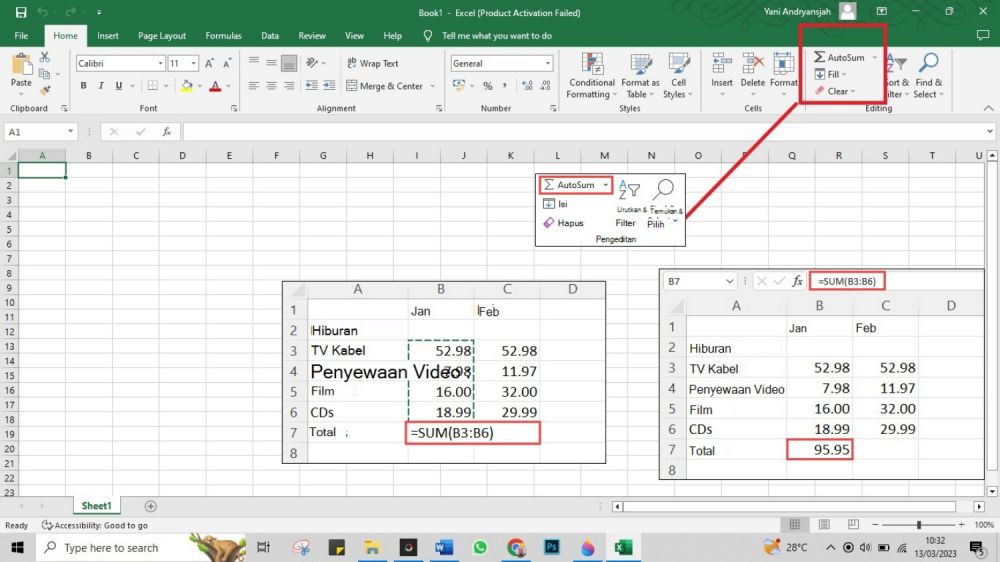
Fitur ini cukup sering digunakan. Fungsinya untuk mengumpulkan data dalam lembar kerja semisal jumlah penjualan produk. Cara menggunakannya juga cukup mudah. Pilih kolom di sebelah nomor yang ingin ditambahkan, lalu klik tombol AutoJumlah. Dari tab Beranda, tekan Enter. Untuk lebih praktis, kamu bisa menggunakan shortcut dengan cara mengklik Alt + =
Magang : Zadun Naja
RECOMMENDED ARTICLE
- 15 Cara simpel gunakan Microsoft Excel saat bekerja, ini shortcutnya
- Cara membuat dan mengedit grafik di Microsoft Excel, tampilkan data angka dan tulisan jadi lebih mudah
- Tips menghapus data terduplikat di MS Excel 2016
- Ini cara mudah men-center-kan teks di sell MS Excel
- 14 Shortcut keyboard untuk permudah kinerja saat gunakan MS Excel
HOW TO
-

10 Aplikasi Android penghitung kalori demi diet aman saat Idul Fitri, jangan sampai gagal
-

10 Game Android Seru untuk 4 pemain atau lebih ini dijamin bikin silahturahmi makin asyik
-

10 Gaya selfie seru bersama sahabat saat mudik lebaran, kangen langsung hilang!
-

20 Cara antisipasi agar HP tetap bisa internetan saat perjalanan mudik, bikin hati jadi tenang
-

15 Solusi ampuh atasi signal HP lemah saat mudik ke pedalaman, santai tetap bisa internetan lancar
TECHPEDIA
-

10 Fitur canggih iPhone 16E, bakal jadi HP Apple termurah di bawah Rp 10 juta?
-

10 HP Xiaomi in bakal kebagian AI DeepSeek, bisa kalahkan AI dari Google atau ChatGPT?
-

Waspada, undangan pernikahan palsu lewat HP ini berisi virus berbahaya
-

Bocoran Smartphone Samsung layar lipat tiga, dari HP kecil jadi tablet layar lebar
-

Israel pakai spyware serang WhatsApp, targetkan lebih dari 100 jurnalis dan aktivitis
LATEST ARTICLE
HOW TO Selengkapnya >
-
![10 Aplikasi Android penghitung kalori demi diet aman saat Idul Fitri, jangan sampai gagal]()
10 Aplikasi Android penghitung kalori demi diet aman saat Idul Fitri, jangan sampai gagal
-
![10 Game Android Seru untuk 4 pemain atau lebih ini dijamin bikin silahturahmi makin asyik]()
10 Game Android Seru untuk 4 pemain atau lebih ini dijamin bikin silahturahmi makin asyik
-
![10 Gaya selfie seru bersama sahabat saat mudik lebaran, kangen langsung hilang!]()
10 Gaya selfie seru bersama sahabat saat mudik lebaran, kangen langsung hilang!
-
![20 Cara antisipasi agar HP tetap bisa internetan saat perjalanan mudik, bikin hati jadi tenang]()
20 Cara antisipasi agar HP tetap bisa internetan saat perjalanan mudik, bikin hati jadi tenang


















